WhatsApp è un’app di messaggistica orgogliosa della sicurezza. Tutti i messaggi, le chat e le videochiamate si basano sulla crittografia end-to-end, così puoi avere la certezza che nulla di ciò che fai in WhatsApp può essere intercettato o monitorato.
Tuttavia, è possibile rendere WhatsApp ancora più sicuro proteggendo l’app stessa con qualsiasi sicurezza biometrica del tuo telefono, come impronte digitali o Face ID. In questo modo, anche se qualcuno entra in possesso fisico del tuo telefono, i tuoi messaggi WhatsApp rimarranno al sicuro.
Come bloccare WhatsApp su Android
Puoi utilizzare il lettore di impronte digitali del tuo telefono Android per assicurarti che solo tu possa aprire l’app.
1. Avvia WhatsApp sul tuo dispositivo Android.
2. Tocca il menu a tre punti in alto a destra dello schermo, quindi scegli Impostazioni .
3. Tocca Account .
4. Tocca Privacy .
5. Nella parte inferiore dello schermo, tocca Blocco impronte digitali.
6. Nella schermata Blocco impronte digitali, attiva Sblocca con impronta digitale facendo scorrere il pulsante verso destra. Dovrai confermare la tua impronta digitale toccando il sensore con una delle dita che hai registrato con il telefono.
7. Scegli la velocità con cui l’app richiede Face ID per rientrare nell’app se la chiudi. È possibile scegliere Immediatamente , Dopo 1 minuto o Dopo 30 minuti .
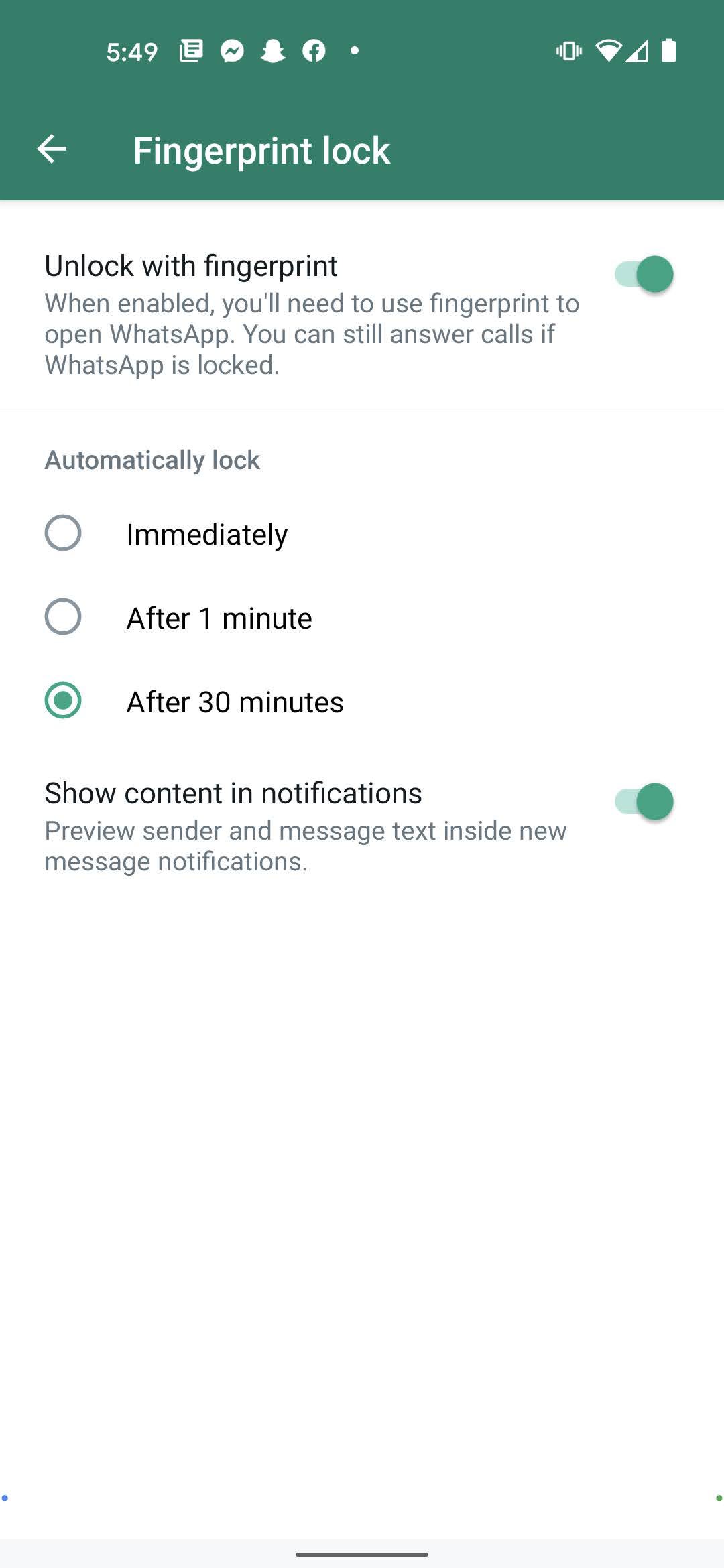
Come bloccare WhatsApp su iPhone
Puoi bloccare WhatsApp sul tuo iPhone con Face ID o Touch ID, a seconda del modello di telefono che possiedi. Indipendentemente dall’iPhone che possiedi, il processo è lo stesso.
1. Avvia WhatsApp sul tuo iPhone.
2. Tocca Impostazioni nella parte inferiore destra dello schermo.
3. Tocca Account .
4. Tocca Privacy .
5. Nella parte inferiore dello schermo, tocca Blocco schermo .
6. Nella pagina Blocco schermo, vedrai Richiedi Face ID o Richiedi Touch ID . Scorri il pulsante verso destra per attivare questa funzione di sicurezza.
7. Scegli la velocità con cui l’app richiede Face ID per rientrare nell’app se la chiudi. È possibile scegliere Immediatamente , Dopo 1 minuto , Dopo 15 minuti o Dopo 1 ora .
![[whatsapp-lock4.png: / WhatsApp su iOS.]](https://techgeneration.it/wp-content/uploads/2021/11/img_61916a30b443d.jpg)

